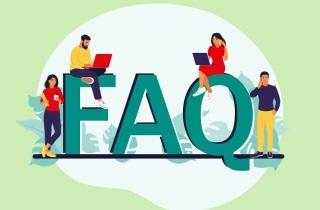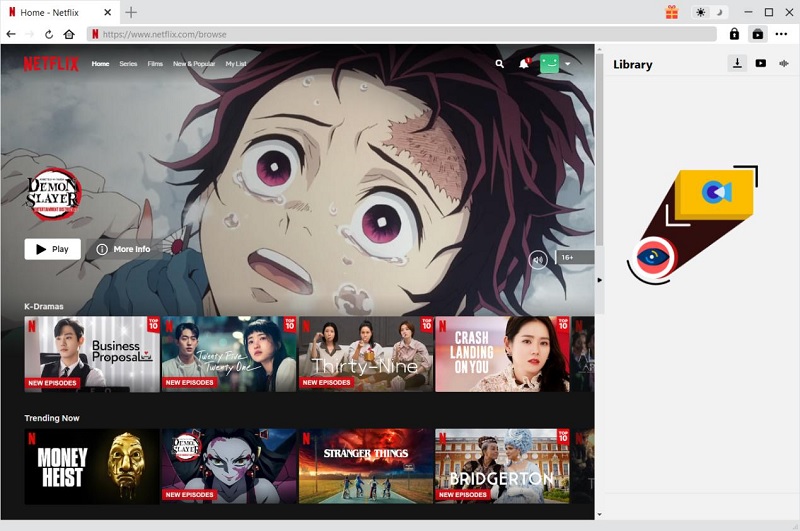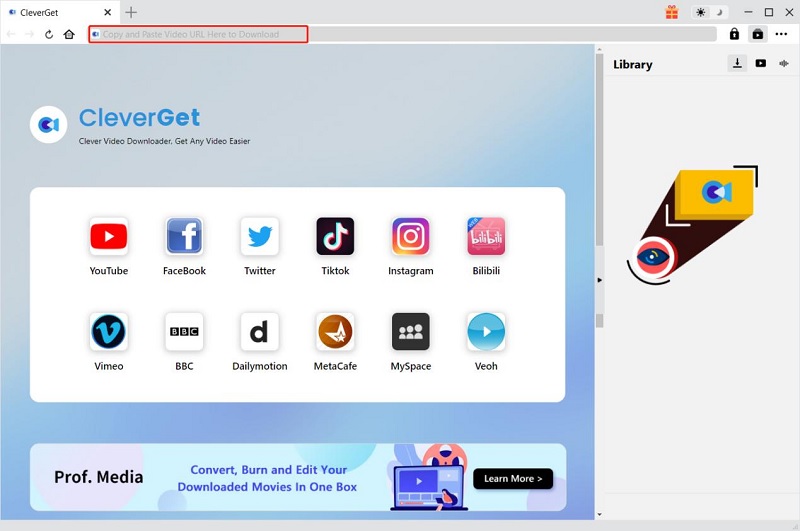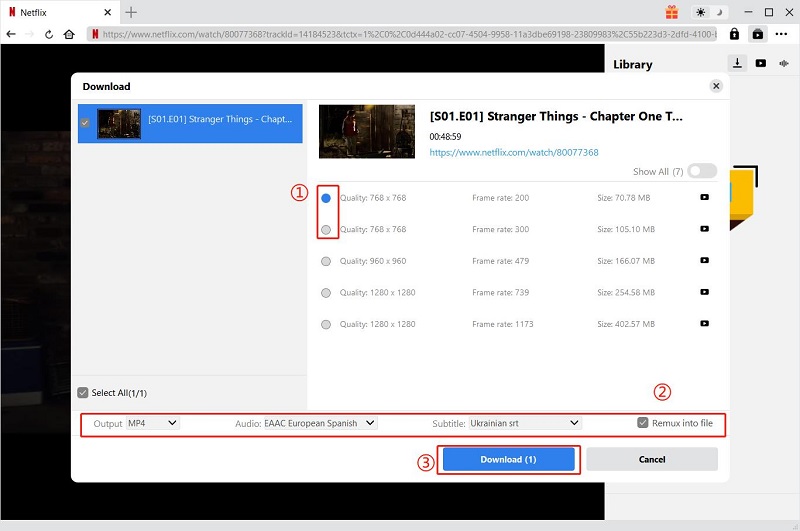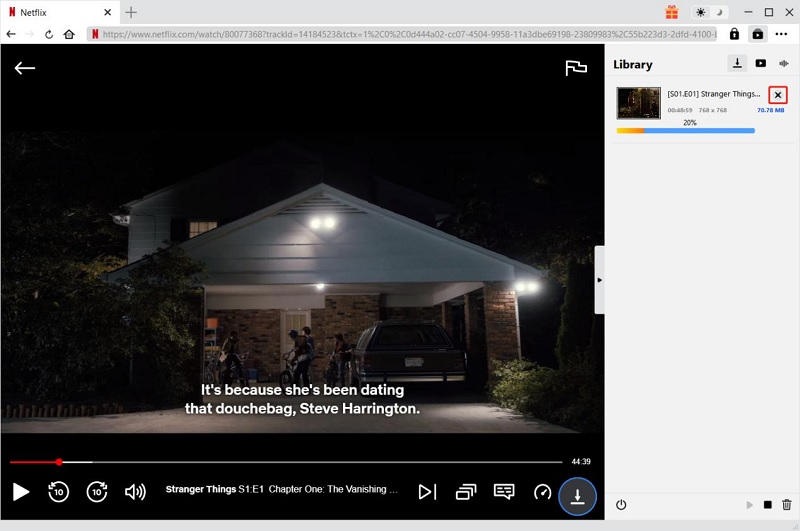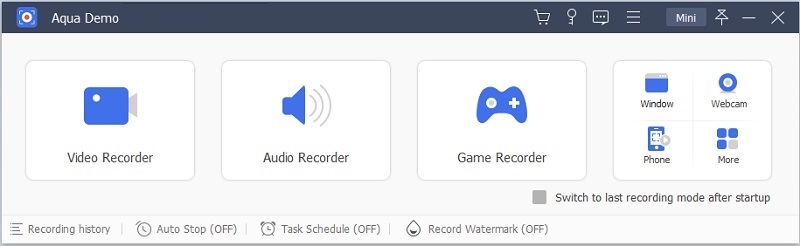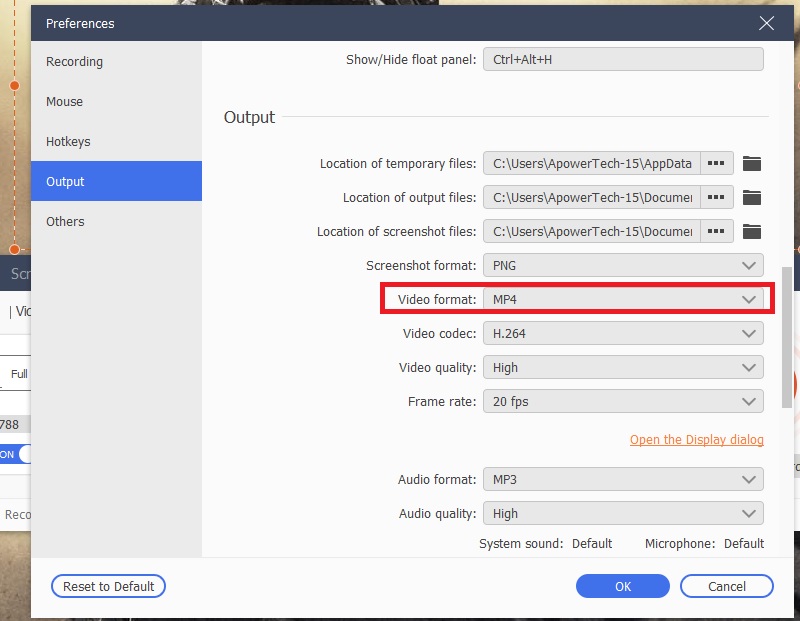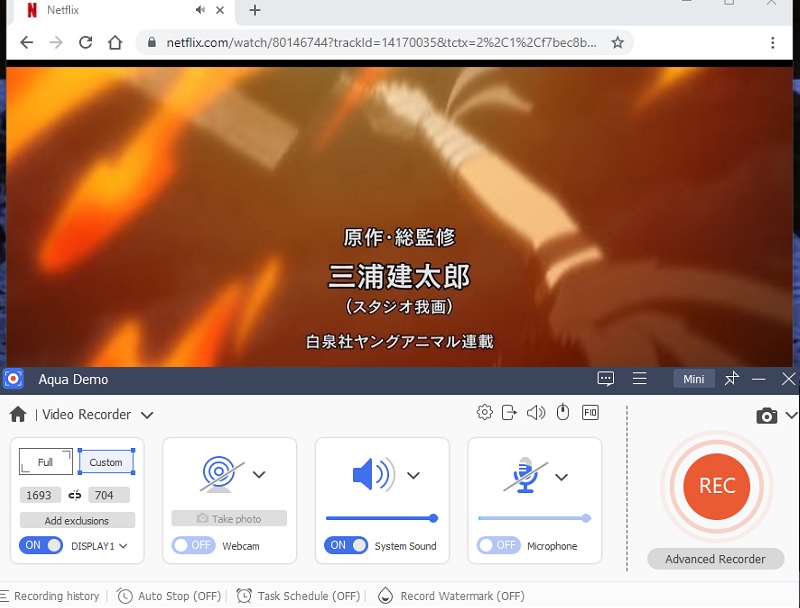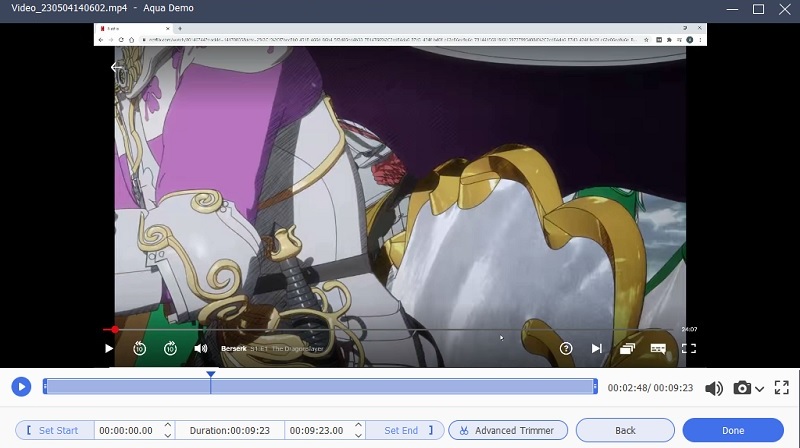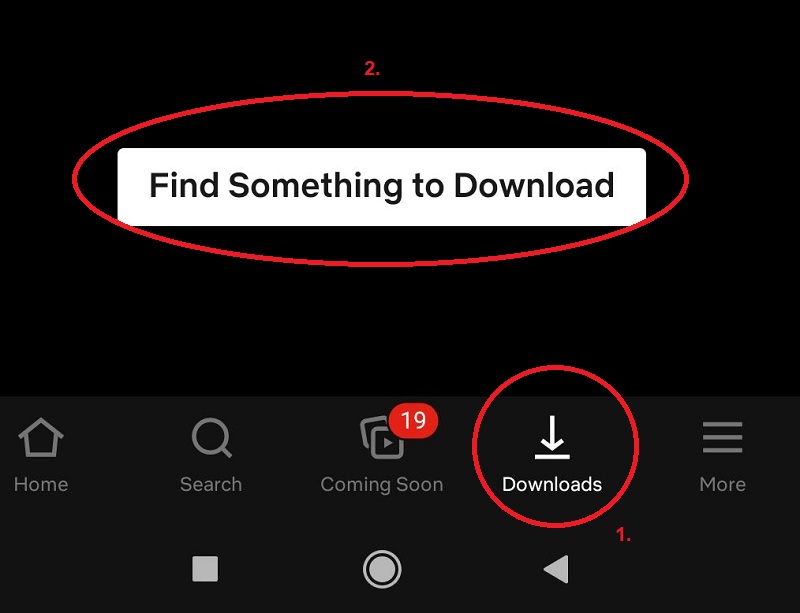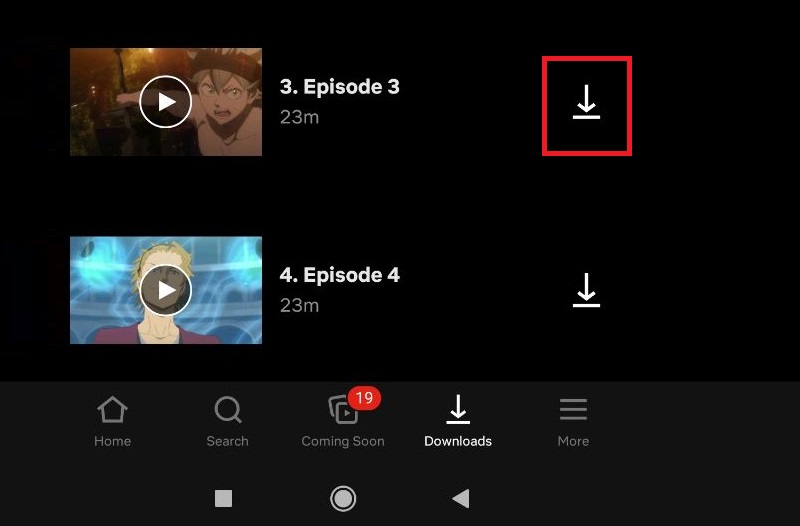Comment télécharger des films Netflix sur MP4
Nous savons tous que l'abonnement à Netflix est assez cher par rapport à ses concurrents. Heureusement, nous disposons de téléchargeurs de vidéos qui peuvent vous éviter la perte future d'un abonnement sur cette plateforme. Vous pouvez télécharger tous les films et séries que vous souhaitez regarder. Avec Téléchargeur vidéo Cleverget Netflix, vous serez assuré que votre film Netflix préféré sera téléchargé. Comment? Cet outil est livré avec un système technologique avancé qui analyse une vidéo sur sa plateforme une fois que vous êtes connecté et prévisualise une vidéo sur son interface. Avec cela, il peut facilement télécharger des séries Netflix MP4 qui doivent être enregistrées pour une future diffusion hors ligne. Il est également livré avec des formats vidéo de haute qualité, notamment MP4 et plus encore.
Essayez-le gratuitement
Téléchargement gratuit
Windows 8 / 10 / 11
Téléchargement sécurisé
Téléchargement gratuit
Mac OS X 10.15 et supérieur
Téléchargement sécurisé
Étape 1 Obtenez CleverGet sur votre ordinateur
Ce qu'il faut faire en premier est d'acquérir le programme d'installation de fichiers de CleverGet Movie Downloader sur votre PC. Vous pouvez accéder à la page de téléchargement du convertisseur Netflix en MP4 sur vos navigateurs Web ou appuyer sur le bouton visible ci-dessus pour l'acquérir rapidement. Après cela, accédez au dossier de votre ordinateur où sont stockés les téléchargements et ouvrez le programme d'installation du fichier pour lancer l'outil et voir son interface principale.Étape 2 Ouvrez votre Netflix
Vous disposez de deux options pour obtenir la vidéo Netflix souhaitée : vous pouvez copier et coller l'URL de la vidéo Netflix dans la barre de recherche du programme. Alternativement, vous pouvez également vous connecter à votre compte Netflix sur l'outil et parcourir autant de vidéos que vous le souhaitez sans avoir à copier l'URL des vidéos une par une.Étape 3 Télécharger le film/série Netflix
Avec son téléchargement par lots, vous pouvez télécharger simultanément des films Netflix sur MP4 ou une série entière. Vous pouvez obtenir plus de cinq vidéos en un seul processus de téléchargement. Sélectionnez simplement la sortie de qualité présentée sur votre écran et vous pourrez obtenir les films ou séries Netflix.Étape 4 Aperçu des vidéos Netflix téléchargées
Enfin, une fois le processus de téléchargement terminé, le fichier vidéo sera transféré vers le nouvel onglet. Appuyez sur l'icône vidéo dans le coin supérieur droit de l'application informatique pour la localiser. Dans la liste des vidéos téléchargées, appuyez sur la vidéo Netflix que vous avez acquise, prévisualisez-la sur son lecteur multimédia intégré et commencez à la regarder.Conseils pour enregistrer des fichiers Netflix sur MP4
La méthode suivante consiste à enregistrer et à sauvegarder des vidéos Netflix au format MP4 avec AceThinker Aqua Démo. Cet outil est un enregistreur d'écran fiable et robuste qui peut capturer des vidéos en résolution 720p, 1080p et 4K avec une qualité sans perte. Cet outil vous permet également d'annoter des formes, des lignes, des textes et des flèches sur la vidéo lors de son enregistrement. Il dispose également d'une fonctionnalité unique appelée "Planificateur de tâches", où vous pouvez définir automatiquement une date et une heure pour enregistrer votre écran. Pour voir les directives sur la façon d'utiliser cet outil, consultez les étapes ci-dessous.
Essayez-le gratuitement
Téléchargement gratuit
Windows 8 / 10 / 11
Téléchargement sécurisé
Téléchargement gratuit
Mac OS X 10.15 et supérieur
Téléchargement sécurisé
Étape 1 Lancez la démo Aqua
Pour commencer, vous pouvez commencer par cliquer sur l'un des boutons intitulés "Télécharger" situés ci-dessus pour obtenir le convertisseur et enregistreur Netflix MP4. Ensuite, exécutez le pilote pour accéder à son processus d'installation et suivez pour l'installer sur votre ordinateur. Après cela, ouvrez l'application et choisissez « Enregistreur vidéo » puisque nous enregistrerons des vidéos sur Netflix.Étape 2 Changer le format par défaut en MP4
Ensuite, cliquez sur l'icône "Gear" pour accéder à son onglet de paramètres. Allez dans "Sortie", cliquez sur le bouton déroulant "Format vidéo" et choisissez MP4. Ensuite, cliquez sur le bouton "OK" pour appliquer les paramètres.Étape 3 Commencer à enregistrer Netflix
Après cela, vous pouvez choisir le mode d'enregistrement en mode plein écran ou région en vous référant aux boutons situés dans la partie la plus à gauche de la barre d'outils. Ensuite, appuyez sur le bouton « REC » situé sur le côté droit de l'outil pour démarrer votre enregistrement. Une fois démarré, accédez à Netflix et lisez le film ou la série télévisée que vous souhaitez enregistrer et commencez à enregistrer Netflix sur PC.Étape 4 Regardez la vidéo enregistrée
Une fois la lecture de la vidéo terminée, vous pouvez également terminer l'enregistrement en cliquant sur l'icône « Stop » sur le côté gauche de la barre d'outils flottante. Ensuite, l'outil ouvrira son lecteur multimédia intégré, où vous pourrez regarder la vidéo enregistrée. Vous pouvez également conserver la vidéo sur votre ordinateur en cliquant sur le bouton « Terminé » ou l'écraser en cliquant sur le bouton « Retour ».Convertir une vidéo Netflix en MP4 sur Android
Si vous ne souhaitez pas utiliser une application tierce pour télécharger Netflix MP4. Ensuite, l'application Netflix sur Android peut enregistrer des vidéos et vous permet de les regarder hors ligne. Tant que vous fournissez son abonnement mensuel, vous pouvez enregistrer des vidéos Netflix sur des appareils comme iOS, Mac et Windows PC. En outre, vous pouvez conserver sa vidéo en qualité HD comme une résolution 720p, 1080p et 4K. Sur cette note, nous énumérerons ci-dessous les étapes à suivre pour télécharger des vidéos Netflix dans l'application.
Mode d'emploi
- Accédez à Google Play Store et recherchez le Netflix app pour la télécharger et l'installer sur votre téléphone Android.
- Après l'installation, ouvrez l'application Netflix, accédez à l'onglet "Télécharger" et cliquez sur "Trouver quelque chose à télécharger" pour parcourir ses vidéos.
- Une fois que vous êtes dans la section vidéo, un bouton "Télécharger" apparaît à droite du nom de la vidéo. Appuyez simplement sur ce bouton pour commencer à télécharger des vidéos Netflix.
- Vous pouvez trouver toutes les vidéos téléchargées dans l'onglet "Télécharger". Vous pouvez les regarder à partir de là même si vous êtes hors ligne.
FAQ sur Netflix en MP4
Quel est le format des films Netflix ?
Le format vidéo de Netflix pour leurs émissions et films est entièrement codé sous H.264 ou Advanced Video Coding. Il s'agit du dernier format disponible pour les vidéos, ce qui signifie que vous pouvez en profiter sur plusieurs plateformes sans aucun problème. Donc, si vous prévoyez de regarder votre série ou votre film préféré, soyez assuré que vous n'aurez aucun problème à le lire sur votre appareil.
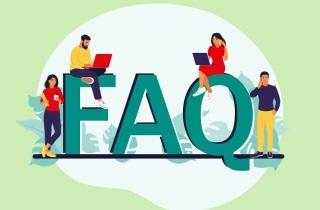
Puis-je convertir NFV en MP4 ?
Oui, vous pouvez convertir des vidéos au format MP4 à l'aide de divers logiciels en ligne. Certaines options populaires incluent AceThinker Video Master, Any Video Converter et Handbrake. Téléchargez et installez le logiciel, sélectionnez le fichier NFV que vous souhaitez convertir, choisissez MP4 comme format de sortie et cliquez sur le bouton Convertir. Le processus de conversion peut prendre un certain temps, en fonction de la taille du fichier, mais une fois terminé, vous aurez un nouveau fichier MP4 prêt.
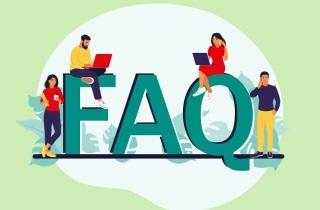
Est-il légal de télécharger du contenu Netflix sous forme de fichiers MP4 ?
Il n'est pas légal de télécharger du contenu protégé par des droits d'auteur sans l'autorisation du propriétaire. Cependant, certains pays autorisent le téléchargement pour un usage personnel. Vous pouvez utiliser le convertisseur Netflix en MP4 pour les enregistrer sur votre ordinateur.